Attraverso alcuni metodi particolari è possibile installare Windows 11 con successo, seppur si debba ricorrere a delle opzioni non del tutto sicure.

Finalmente è stato rilasciato il nuovo sistema operativo di Microsoft, ovvero Windows 11. Però, come molti sapranno, non tutti i PC sono compatibili con il software, visto che alcuni problemi riguardano il TPM 2.0, il processore oppure un AMD Ryzen basato su architettura Zen 2.
Tuttavia, sono emerse delle informazioni particolari che ci permetteranno di installare Windows 11 su PC non supportati. Ovviamente non si tratta di metodi proprio semplici o sicuri, visto che potrebbero esserci dei problemi; difatti, prima di installare una versione incompatibile, Windows manda un avviso che allerta l’utente dell’azione che sta facendo.
Tra i possibili errori che potremo avere vediamo, per esempio, mancanza di supporto e di aggiornamenti, crash delle app, schermate nere e decadimento della garanzia. Comunque sia uno dei metodi più comuni per bypassare i controlli è sfruttare l’editor di registro di sistema, sebbene sia rischioso aggiungere o togliere chiavi di registro e modificare quelle esistenti.
LEGGI ANCHE: Chip neuromorfici, ecco Loihi di Intel progettato per le AI ed ispirato al cervello umano
Infatti potrebbero causare gli errori elencati poc’anzi oppure problemi al sistema operativo stesso, che in quel caso vi costringerebbe a reinstallare l’intero software. Detto questo, vediamo di capire i modi con cui è possibile ottenere l’ultimo aggiornamento di Windows. Ecco alcuni metodi conosciuti per poterlo fare.
Come installare la nuova versione
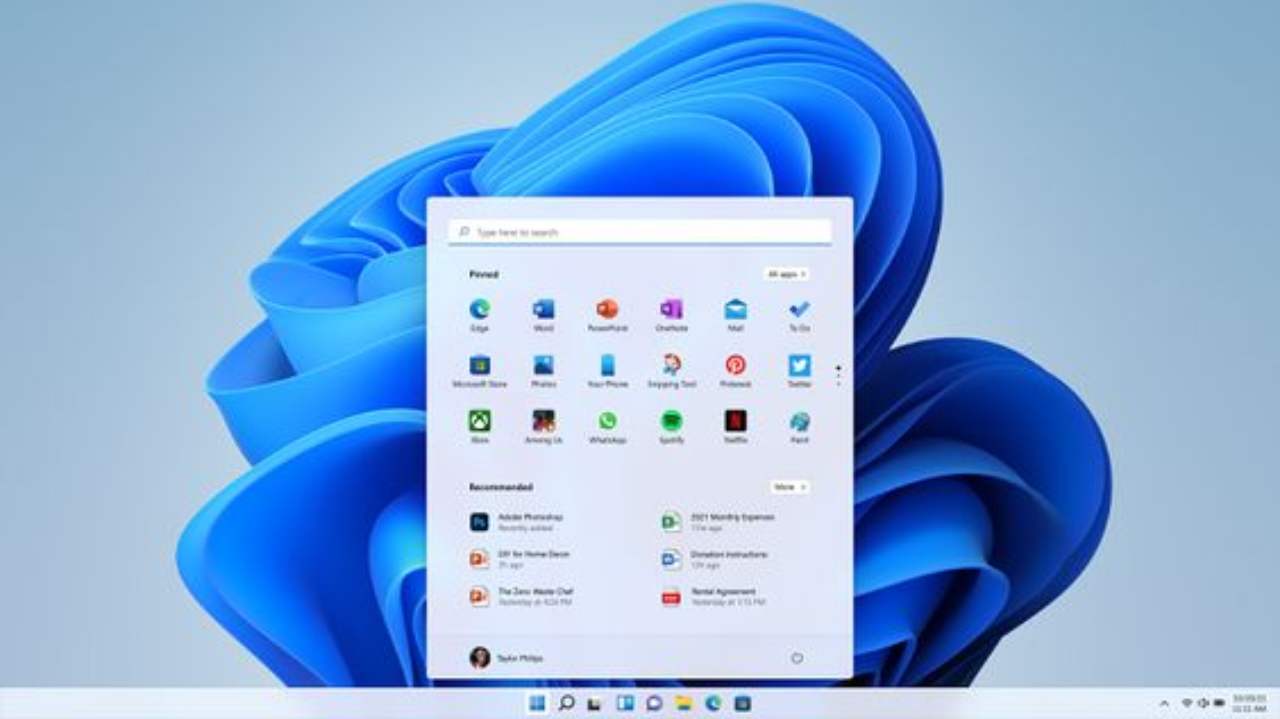
Il primo metodo consiste nell’installare Windows 11 su PC non supportati tramite la modifica del registro. Così facendo sarà possibile bypassare il requisito del TPM 2.0, ma che lascia quello del TPM 1.2. Per farlo dovremo cliccare “Start“, poi scrivere nella barra di ricerca “Editor del registro di sistema” e lanciarlo. In seguito aprite le cartelle in questo ordine che vi diremo adesso, cioè il seguente: “HKEY_LOCAL_MACHINE\SYSTEM\Setup\MoSetup“. Dopodiché, con il tasto destro, selezionate “Nuovo” e poi “Valore DWORD” (32 bit) nominando il file “AllowUpgradesWithUnsupportedTPMOrCPU“. Infine cliccate due volte sulla nuova voce, assegnate il valore 1, date l’ok e riavviate il sistema.
Il secondo metodo prevede di installare Windows 11 su PC non supportati tramite script. Per farlo dovremo scaricarlo collegandoci e cercarlo alla pagina GitHub, premendo in alto a destra – in seguito – download “Zip“. Successivamente estrarremo l’archivio per poter eseguire il file “MediaCreationTool.bat“, selezionando la voce 11. A questo punto si aprirà una schermata in cui potremo selezionare una chiavetta USB o un’immagine ISO, ma anche un “Auto Setup“. Cliccando una delle prime due opzioni saremo noi stessi ad installarlo manualmente, mentre con l’ultima ci penserà l’Assistente Aggiornamento di Windows ad eseguire il processo.
LEGGI ANCHE: Allarme su Chrome, scoperte due falle zero-day, utenti invitati ad aggiornare immediatamente
Ancora una volta ricordiamo che si tratta di metodologie applicabili ma pericolose, visto che in mani inesperte potrebbero causare problemi irreparabili al vostro computer. Dunque pensateci due volte prima di farlo, dal momento che è più semplice creare erroneamente dei danni anziché installare la nuova versione di Windows.






